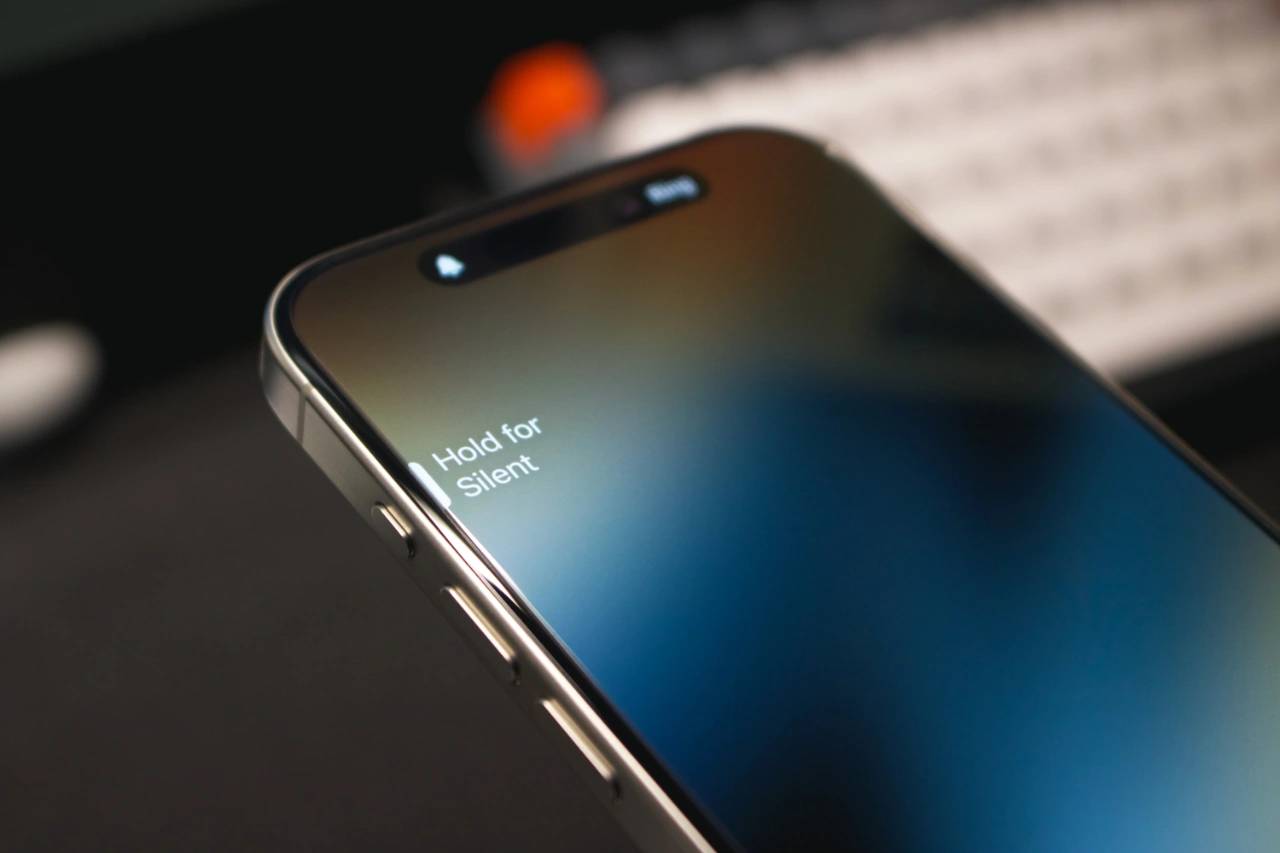教你如何診斷常見問題的iPhone故障
- PHPz轉載
- 2023-12-03 08:15:101351瀏覽
iPhone以其強大的性能和多方面的功能而聞名,它不能倖免於偶爾的打嗝或技術困難,這是複雜電子設備的共同特徵。遇到 iPhone 問題可能會讓人感到沮喪,但通常不需要警報。在這份綜合指南中,我們旨在揭開與 iPhone 使用相關的一些最常遇到的挑戰的神秘面紗。我們的逐步方法旨在幫助您解決這些常見問題,提供實用的解決方案和故障排除技巧,讓您的裝置恢復到最佳工作狀態。無論您是面對一個小故障還是更複雜的問題,本文都可以幫助您有效地解決這些問題。
一般故障排除提示
在深入研究具體的故障排除步驟之前,以下是一些有助於解決許多常見iPhone 問題的一般提示:
- #重新啟動iPhone:重新啟動iPhone通常可以清除小故障和軟體問題。若要重新啟動 iPhone,請按住側邊按鈕(或舊機型的頂部按鈕),直到出現關機滑桿。拖移滑桿以關閉 iPhone,然後等待幾秒鐘,然後再重新開啟。
- 更新 iOS:Apple 會定期發布 iOS 更新以修復錯誤並提高效能。透過前往「常規」>「>」軟體更新“,確保您運行的是最新版本的iOS,在撰寫本文時,最新版本的iOS 是iOS 17.1.2。
- #更新您的應用程式:過時的應用程式有時會導致問題。前往App Store 並點擊「更新」選項卡,檢查應用程式更新。
- 強制關閉App:如果某個App 無回應或導致問題,您可以從螢幕底部向上輕掃(在配備主螢幕按鈕的iPhone 上)或從螢幕右上角向下輕掃(在配備面容ID 缺口的iPhone 上)來強制關閉它。
- 還原iPhone 的網路設定:如果您在使用Wi-Fi、蜂窩行動數據或藍牙時遇到問題,請嘗試還原 iPhone 的網路設定。為此,請前往「設定」>「常規」>「重設」>「重設網路設定」。
具體故障排除提示
##以下是針對特定iPhone問題的一些故障排除提示:
1.電池壽命問題- #關閉背景應用程式刷新,以防止應用程式在背景不斷更新。
- 為不需要定位服務的應用程式停用定位服務。
- 降低螢幕亮度。
- 盡可能使用Wi-Fi 而不是蜂窩數據。
- 如果可用,請考慮使用省電模式。
- 確保您的Wi-Fi 路由器已開啟並正常運作。
- #重新啟動Wi-Fi 路由器。
- 忘記您的Wi-Fi 網路並重新連接到它。
- 重置iPhone 的網路設定。
- ##3. 蜂窩數據問題
- 檢查您的蜂窩移動數據信號。
- 如果您使用的是eSIM,請確保它已激活並且正常工作。
- 重置iPhone 的網路設定。
- 4. 藍牙問題
- 確保您嘗試連接的藍牙裝置是可發現的。
- 忘記藍牙裝置並重新連接到它。
- 重置iPhone 的網路設定。
- 5. 應用問題
- 更新應用程式。
- 卸載應用程式並重新安裝。
- 請與應用程式開發者聯絡以取得支援。
- 6.相機問題
- 重新啟動iPhone。
- 用柔軟的超細纖維布清潔相機鏡頭。
- 重置 iPhone 的設定。
- 7.音訊問題
- 確保揚聲器沒有被擋住。
- 用柔軟的超細纖維布清潔揚聲器網罩。
- 嘗試使用另一副耳機或耳塞。
- 重新啟動iPhone。
- 重置 iPhone 的設定。
- 8. 充電問題
- 嘗試使用其他電源插座。
- 使用柔軟的超細纖維布清潔 iPhone 上的閃電連接埠。
- 重新啟動iPhone。
- 如果問題仍然存在,請聯絡 Apple 支援。
- 尋求專業協助
如果您已嘗試本文中的所有故障排除提示,但iPhone 仍有問題,最好聯絡Apple 支援或造訪Apple Store 商店以獲得進一步協助。他們將能夠診斷問題並為您提供最佳行動方案。
我們希望這篇文章能幫助您解決 iPhone 的常見問題。請記住,請務必使用最新的 iOS 軟體來讓您的 iPhone 保持最新狀態,如果您遇到問題,請不要害怕聯絡 Apple 支援。
以上是教你如何診斷常見問題的iPhone故障的詳細內容。更多資訊請關注PHP中文網其他相關文章!
陳述:
本文轉載於:yundongfang.com。如有侵權,請聯絡admin@php.cn刪除